Adobe CS5 panneaux illustrateur
L'interface standardisée dans Adobe Creative Suite 5 (CS5 Adobe) est un coup de pouce utile pour les utilisateurs parce que le système de panneau Illustrator est similaire à tous les autres produits de la suite. Cette cohérence permet de travailler et de trouver des outils et des fonctionnalités plus facile.
Lors de la première Illustrator ouverte, remarquez que certains panneaux ont été réduits à icônes sur la droite. Pour sélectionner un panneau, cliquez sur l'icône appropriée et le panneau apparaît.
Si tout ce que vous voyez est une icône, comment savez-vous qui icône affiche qui panel? Bonne question. Si vous êtes de chasse autour pour les panneaux appropriés, vous pouvez
Choisissez Fenêtre-Nom du Panel.
Placez votre souris sur le côté gauche des icônes et quand vous voyez l'icône double flèche, cliquer et faire glisser vers la gauche. Les noms de panneaux apparaissent.
Cliquez sur le bouton panneaux sur la barre grise au-dessus des icônes Développer afin que vous puissiez voir leur contenu et les noms.
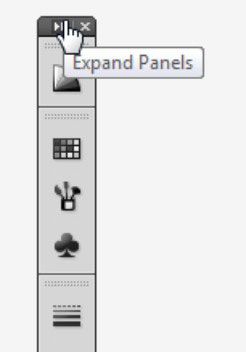
Les panneaux que vous voyez comme un défaut sont ancrés ensemble. Pour ancrer un panneau signifie que, pour des raisons d'organisation, le panneau est fixé dans la zone d'accueil.
Vous pouvez organiser des panneaux pour les rendre plus utiles pour la production. Vous pouvez choisir d'avoir seulement certains panneaux visibles pendant le travail.
Pour voir des options supplémentaires pour chaque panneau (parce que certaines options sont cachés), cliquez sur le menu du panneau dans le coin supérieur droit du panneau.
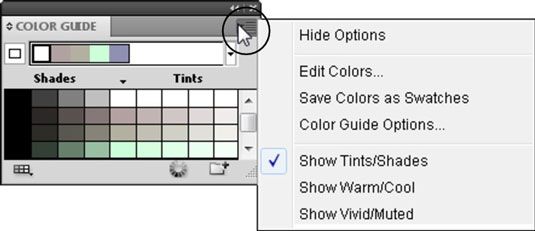
Pour déplacer un groupe de panneaux, cliquez et faites glisser au-dessus du nom du panneau à onglets.
Pour réorganiser ou séparer un panneau de son groupe, faites glisser l'onglet du panneau. Faire glisser un onglet en dehors de la zone d'accueil crée un nouveau groupe distinct.
Pour déplacer un onglet à un autre panneau, faites glisser l'onglet à ce panneau.
Regarder dehors pour ces panneaux - ils peuvent prendre en charge votre fond d'écran! Certains panneaux, mais pas tous, peuvent être redimensionnées. Un panneau que vous pouvez redimensionner dispose d'un coin inférieur droit active (notée par trois petites lignes). Pour modifier la taille d'un panneau, faites glisser son coin inférieur droit (Windows) ou faites glisser la boîte de la taille dans le coin inférieur droit du panneau (Mac).
Comme vous devenez plus efficace, vous trouverez peut-être utile pour réduire l'encombrement sur votre écran en cachant tous les panneaux, sauf celles qui sont nécessaires pour votre travail. Vous pouvez enregistrer votre propre configuration de panneau en choisissant Fenêtre-Workspace-Save Workspace. Choisissez Fenêtre-workspace-Essentials pour revenir à l'espace de travail par défaut.





